Mac Pro 置入睡眠状态或将它关机
使用完
Mac Pro 后,您可以将它置入睡眠状态或将它关机。
将
Mac Pro 置入睡眠状态
如果您只是短时间内不使用
Mac Pro,请将它置入睡眠状态。如果 Mac Pro 已进入睡眠状态,显
示器屏幕将呈黑色。您可以快速地将
Mac Pro 从睡眠状态中唤醒,从而跳过启动过程。
若要快速将
Mac Pro 置入睡眠状态,请执行以下一项操作:
Â
从菜单栏中选取苹果菜单
() >“睡眠”。
Â
按下
Mac Pro 前面的电源按钮 (®) 以开启它。
Â
按下
Control 键和光盘推出键,然后在出现的对话框中点按“睡眠”。
Â
选取苹果菜单
() >“系统偏好设置”,点按“节能器”,然后设定睡眠计时器。
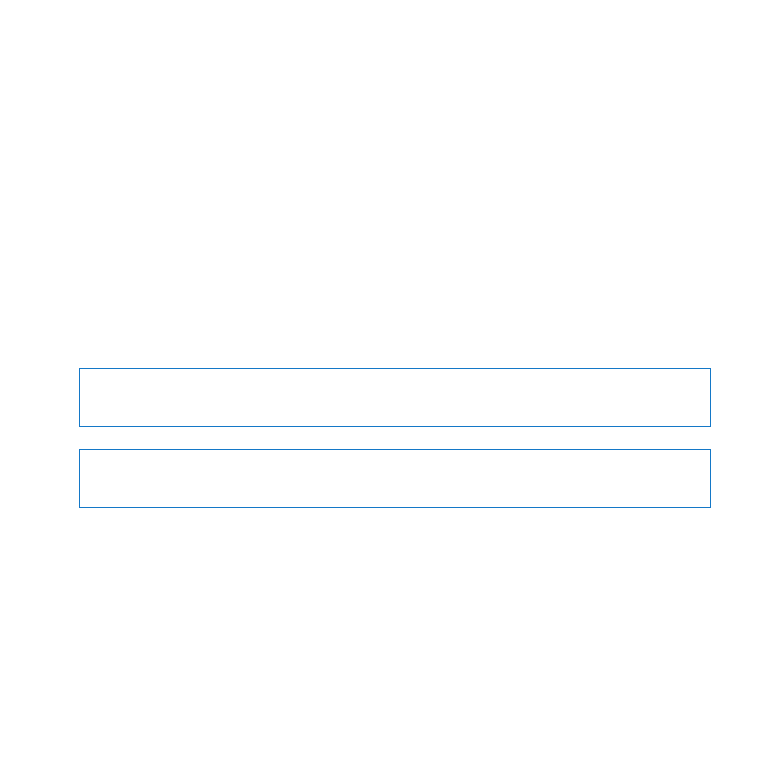
22
第
1 章
准备、安装、使用
若要将
Mac Pro 从睡眠状态唤醒,请执行以下一项操作:
Â
按下键盘上的任意键。
Â
点按鼠标。
Â
按下
Mac Pro 前面的电源按钮 (®) 以开启它。
将
Mac Pro 从睡眠状态唤醒之后,应用程序、文稿和电脑设置将与您离开之前的状态保持一致。
将
Mac Pro 关机
如果打算长时间不使用
Mac Pro,请将其关闭。
若要关闭
Mac Pro,请执行以下一项操作:
Â
选取苹果菜单
() >“关机”。
Â
按下
Control 键和光盘推出键,然后在出现的对话框中点按“关机”。
【注意】
除非您没有任何其他途径可以关闭
Mac Pro,否则请不要通过关闭接线板上的开关或者
拔掉
Mac Pro 的电源线插头来关闭 Mac Pro。非正常关闭 Mac Pro 会损坏文件或系统软件。
【注意】
移动
Mac Pro 前要将其关闭。硬盘转动时移动电脑会损坏硬盘,从而导致数据丢失或者
无法从硬盘启动。
帮助中心
端口
www.apple.com.cn/macpro
体验